Comment obtenir Sabre V2 dans Blox Fruits

Blox Fruits offre un incroyable arsenal d'armes avec lesquelles les joueurs peuvent se battre, et la Saber Version 2 (V2) est une excellente lame à ajouter à votre inventaire. C'est
Depuis 1995 et jusqu'à maintenant, la barre des tâches fait partie intégrante de l'expérience utilisateur de Windows. Il s'agit d'une bande située en bas de l'écran qui permet aux utilisateurs de Windows de lancer et de localiser des programmes via « Démarrer » et « Menu Démarrer » ou de visualiser tout programme en cours ouvert. Cependant, vous pouvez déplacer la barre des tâches vers n'importe quel côté de votre écran, que vous la souhaitiez sur le côté gauche ou droit, ou sur la ligne supérieure ou inférieure (paramètre par défaut).

La barre des tâches est très utile pour les utilisateurs à bien des égards, comme :
1. Il vous permet de localiser différents programmes et onglets afin que vous puissiez les ouvrir rapidement en cliquant simplement sur leur icône.
2. Il fournit également un accès facile au « Démarrer » et au « Menu Démarrer » à partir desquels vous pouvez ouvrir n'importe quel programme ou application disponible sur votre ordinateur.
3. D'autres icônes telles que Wi-Fi, Calendrier, Batterie, Volume, etc. sont également disponibles à l'extrémité droite de la barre des tâches.
4. Vous pouvez facilement ajouter ou supprimer n'importe quelle icône d'application de la barre des tâches.
5. Pour ajouter une icône d'application dans la barre des tâches, faites un clic droit sur l'application et cliquez sur l'option épingler à la barre des tâches.
6. Pour supprimer une icône d'application de la barre des tâches, faites un clic droit sur l'icône de l'application épinglée dans la barre des tâches, puis cliquez sur l'option Détacher de la barre des tâches.
7. L'option de recherche est également disponible dans la barre des tâches à l'aide de laquelle vous pouvez rechercher n'importe quelle application, programme ou logiciel.
8. Avec chaque nouvelle version des systèmes d'exploitation Windows publiée sur le marché, la barre des tâches s'améliore. Par exemple, la dernière version du système d'exploitation Windows, Windows 10, dispose d'un champ de recherche Cortana , une nouvelle fonctionnalité qui manque dans l'ancienne version.
La plupart des utilisateurs de Windows trouvent généralement pratique de travailler lorsque la barre des tâches est disponible en bas de l'écran. Mais parfois, pour les raisons mentionnées ci-dessous, la barre des tâches se déplace ailleurs :
Contenu
Comment déplacer ma barre des tâches vers le bas de l'écran ?
Si votre barre des tâches a également quitté sa position par défaut et que vous avez du mal à la ramener à sa position d'origine, vous n'avez pas à vous inquiéter. Continuez simplement à lire cet article pour découvrir comment vous pouvez facilement ramener la barre des tâches à sa position d'origine.
Différentes méthodes pour remettre la barre des tâches à sa position par défaut :
Méthode 1 : en faisant glisser la barre des tâches
Vous pouvez simplement faire glisser la barre des tâches pour la ramener à sa position par défaut si elle a été déplacée vers un autre endroit. Pour ramener la barre des tâches à sa position par défaut, suivez les étapes ci-dessous :
1. Cliquez avec le bouton droit n'importe où sur la zone vide de la barre des tâches.

2. Le menu contextuel apparaîtra.

3. Dans ce menu, assurez-vous que l'option Verrouiller la barre des tâches n'est pas cochée . Sinon, décochez-la en cliquant dessus.

4. Maintenez le bouton gauche de la souris enfoncé et faites glisser la barre des tâches vers sa nouvelle position où vous le souhaitez, comme à gauche, à droite, en haut ou en bas de l'écran.
5. Maintenant, relâchez le bouton de la souris et la barre des tâches prendra sa nouvelle position ou sa position par défaut sur l'écran (quel que soit votre choix).

6. Ensuite, cliquez à nouveau avec le bouton droit n'importe où sur la zone vide de la barre des tâches. Cliquez sur l' option Verrouiller la barre des tâches dans le menu contextuel.
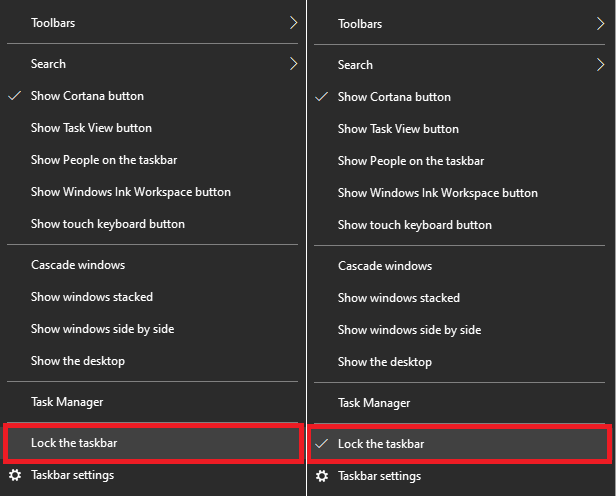
Après avoir terminé les étapes ci-dessus, la barre des tâches reviendra à sa position d'origine ou à l'endroit où vous le souhaitez.
Lisez aussi : Correction de la recherche de la barre des tâches ne fonctionnant pas dans Windows 10
Méthode 2 : déplacer la barre des tâches à l'aide des paramètres
Vous pouvez remettre la barre des tâches à sa position d'origine via les paramètres de la barre des tâches. Pour remettre la barre des tâches à sa position par défaut ou à l'endroit où vous le souhaitez à l'aide des paramètres de la barre des tâches, suivez les étapes ci-dessous :
Tout d'abord, vous devrez ouvrir les paramètres de la barre des tâches. Il existe deux méthodes via lesquelles vous pouvez ouvrir les paramètres de la barre des tâches :
Ouvrez les paramètres de la barre des tâches à l'aide de l'application Paramètres
Pour ouvrir les paramètres de la barre des tâches à l'aide de l'application Paramètres, suivez les étapes ci-dessous :
1. Appuyez sur la touche Windows +I pour ouvrir l'application Paramètres.
2. Maintenant, cliquez sur l' option Personnalisation .

4. Ensuite, cliquez sur l' option de la barre des tâches dans la barre de menus qui apparaîtra dans le panneau de gauche. Sur le côté droit, les paramètres de la barre des tâches s'ouvriront.

5. Une fois les paramètres de la barre des tâches ouverts, recherchez l' option « Emplacement de la barre des tâches à l'écran ».

6. Sous l'option « Emplacement de la barre des tâches à l'écran », cliquez sur la flèche vers le bas . Ensuite, une liste déroulante s'ouvrira et vous verrez quatre options : Gauche, Haut, Droite, Bas.

7. Cliquez sur l'option où vous souhaitez placer votre barre des tâches sur l'écran .
8. Une fois que vous avez choisi l'option, votre barre des tâches se déplacera immédiatement à cet emplacement sur l'écran.

9. Fermez la page des paramètres.
10. Avant de fermer les paramètres, vous n'avez rien à enregistrer.
Après avoir terminé les étapes ci-dessus, la barre des tâches reviendra au bas de l'écran ou à la position que vous avez choisie ci-dessus.
Ouvrez les paramètres de la barre des tâches à l'aide de la barre des tâches elle-même
Pour ouvrir les paramètres de la barre des tâches à l'aide de la barre des tâches elle-même, suivez les étapes ci-dessous :
1. Cliquez avec le bouton droit n'importe où dans la zone vide de la barre des tâches.

2. Maintenant, le menu contextuel s'ouvrira.

3. Ensuite, cliquez sur l' option Paramètres de la barre des tâches dans le menu et la page des paramètres de la barre des tâches s'ouvrira.

4. Une fois les paramètres de la barre des tâches ouverts, recherchez l' option « Emplacement de la barre des tâches à l'écran ».

5. Sous l'option « Emplacement de la barre des tâches à l'écran », cliquez sur la flèche vers le bas. Ensuite, une liste déroulante s'ouvrira et vous verrez quatre options : Gauche, Haut, Droite, Bas.

6. Cliquez sur l'option où vous souhaitez placer votre barre des tâches sur l'écran.
7. Une fois que vous avez choisi l'option, votre barre des tâches se déplacera immédiatement à cet emplacement sur l'écran.

8. Fermez la page des paramètres.
Après avoir terminé les étapes ci-dessus, la barre des tâches reviendra à la position où vous le souhaitez.
Conseillé:
Espérons que, en utilisant l'une des méthodes ci-dessus, vous pourrez facilement déplacer la barre des tâches vers le bas de l'écran. Si vous avez encore des questions sur la façon de déplacer la barre des tâches vers le bas, n'hésitez pas à les poser dans les sections de commentaires.
Blox Fruits offre un incroyable arsenal d'armes avec lesquelles les joueurs peuvent se battre, et la Saber Version 2 (V2) est une excellente lame à ajouter à votre inventaire. C'est
Les thèmes MIUI peuvent être une bouffée d'air frais pour un utilisateur Xiaomi Android. Cela leur permet de changer l'apparence de leur téléphone aussi souvent que leurs humeurs. Si vous êtes un MIUI
Les astuces peuvent rendre le processus de jeu plus amusant et vous faire gagner beaucoup de temps. En fait, les astuces sont si importantes dans les Sims 4 que même les développeurs du jeu
Il est indéniable que les applications de messagerie, comme Gmail, ont une influence significative sur la façon dont nous interagissons aujourd'hui, tant sur le plan social que professionnel. Ils vous permettent
Si vous recherchez un outil de gestion de projet pour les petites entreprises ou les grandes organisations et que vous avez limité votre choix à Monday.com ou Asana, nous
https://www.youtube.com/watch?v=st5MKQIS9wk Vous n'avez pas besoin d'être un criminel recherché ou un homme mystérieux international pour avoir besoin d'un numéro de téléphone temporaire.
En tant que l'un des réseaux sociaux les plus populaires, Instagram offre de nombreuses fonctionnalités intéressantes à ses utilisateurs. Même si elle est fiable la plupart du temps, l'application
Essayez-vous de trouver le profil Instagram de quelqu'un et tout ce que vous obtenez est « Utilisateur introuvable » ? Ne t'inquiète pas; tu n'es pas le seul. Ce
La connexion de votre compte Spotify et Discord permet à vos amis de chaîne de voir la musique que vous écoutez pendant la diffusion. Ils ont la possibilité d'écouter
Si vous possédez une petite entreprise, vous saurez à quel point faire des courses peut être exigeant. Vous devez suivre de nombreuses choses pour vous assurer que tout se passe bien.
Un nouveau kit Nintendo Labo Toy-Con est en route, réjouissez-vous les fans de créations en carton ! Nintendo vient de publier une vidéo qui examine de près le
Les notifications de Google Chrome ont été initialement configurées pour profiter aux utilisateurs, mais elles sont plutôt gênantes pour beaucoup. Si vous êtes du genre à préférer ne pas
L’une des applications de messagerie les plus utilisées au monde est WhatsApp. Ainsi, où que vous alliez, si une connexion Wi-Fi est disponible, vous pouvez continuer à utiliser
Le temps est venu. Le vaisseau spatial Cassini de la NASA a effectué son dernier plongeon de fin de mission dans l'atmosphère de Saturne après une tournée épique de 13 ans dans le monde.
Au cours des deux années qui ont suivi le lancement de l'Apple Watch originale, l'appareil a fait des pas de géant en termes de ce qu'il offre aux coureurs. L'Apple Watch
Si vous vous êtes déjà brouillé avec un ami ou un membre de votre famille, vous l'avez peut-être supprimé de votre liste de contacts sur votre iPhone. Mais que se passe-t-il si tu veux
Google Docs a parcouru un long chemin depuis le simple traitement de texte jusqu'à devenir un outil puissant intégrant des fonctionnalités de texte créatives. Par exemple,
https://www.youtube.com/watch?v=CtGZBDaLJ50 Instagram est une étrange bête. Bien qu’il soit extrêmement convivial, certains aspects vous inciteront à recourir
Si vous utilisez beaucoup Facebook Messenger, il est probable que vous ayez accidentellement supprimé des messages entre vous et vos amis. Peut-être que tu essayais de
Canva s'épanouit en offrant une expérience exceptionnelle aux designers débutants. Quels que soient les éléments que vous souhaitez incorporer dans vos conceptions, il vous suffit de les faire glisser et


















